Facebookはアカウントを作成して利用するのが一般的です。しかし「アカウントへのログイン履歴を残したくない」などといった場合に、アカウントを経由せず「見るだけ」で使いたいこともありますよね。実はFacebookはブラウザからなら「アカウント無し」で検索や閲覧が可能です。
本記事ではFacebookへログインせずに、アカウント無しで検索・閲覧する方法を詳しく解説します。
Facebookを「見るだけ」(アカウント無し)でログインせずに見る主な方法
Facebookを見るだけの用途で、アカウント・ログインなしで閲覧する主な方法は以下の通りです。
・ブラウザに 「FacebookのURL+ユーザー名」を直打ちして検索
・「Social Searcher」で検索する
それぞれ詳しく解説していきます。
「FacebookのURL+ユーザー名」をブラウザのURL欄に直打ちして検索
SafariやChromeなどのウェブブラウザの検索ボックスに、「FacebookのURL」と検索したい「ユーザー名」を入力すると、ログインなしでFacebookのプロフィールを見ることができます。
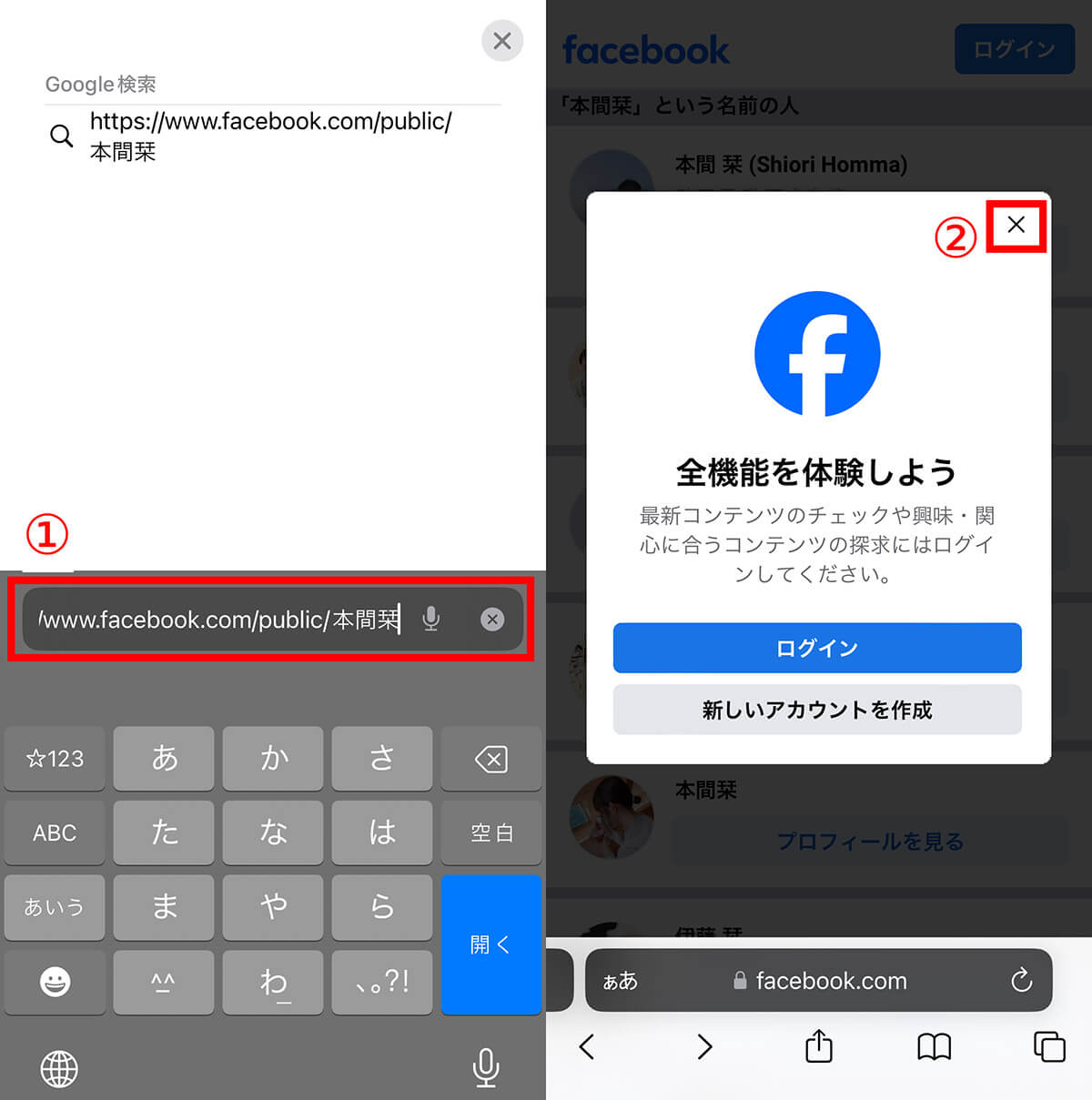
【1】①ブラウザの検索ボックスに「https://www.facebook.com/public/」と入力し、その直後にスペースなしで検索したい人の「ユーザー名」を入力します。今回は筆者が作成したテストアカウントを検索してみます。【2】ログインやアカウント作成を促す表示がされますが、②「×」をタップしてスキップできます
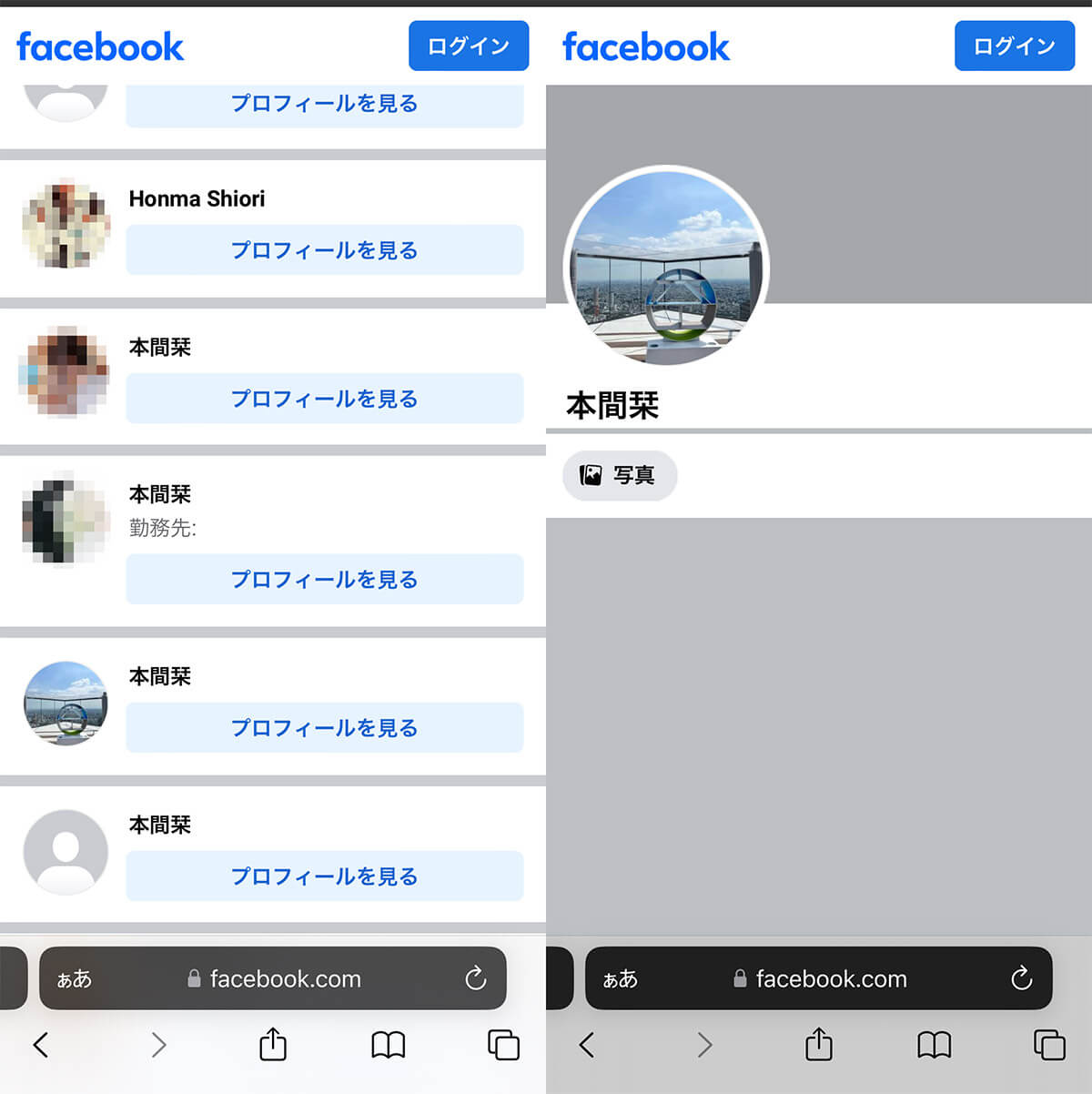
【3】このように同名のユーザーが表示されます。どれが目当てのアカウントかは、実際にタップして内容から判断しましょう【4】筆者のテストアカウントをログインせずにブラウザから閲覧できました。ただし後述するように、アカウントのプライバシー設定によっては、中身がまったく見えないこともあります
この方法は最も手軽で、知り合いの一般人のアカウントを見るときに役立ちます。しかし、同姓同名の名前が多い人の場合は、特定に時間がかかります。また、芸能人やアーティストなど著名人の場合は、ジョーク目的の偽アカウントも多いので、どれが「本物」か一見してわからない点がデメリットだと言えます。
「Social Searcher」で人物名を検索する
「Social Searcher」とは、FacebookやTwitter、Instagramなどのソーシャルメディアの投稿を一括して検索できるウェブサービスです。
「Social Searcher」のFacebook用検索の検索ボックスに人物名を入力することで、Facebookアカウントを検索できます。特に著名人の場合、検索一覧トップに本人のアカウントが表示されることが多いため、特定の手間が省けて便利です。今回は「バラク・オバマ元大統領」のFacebookページを検索し閲覧してみましょう。
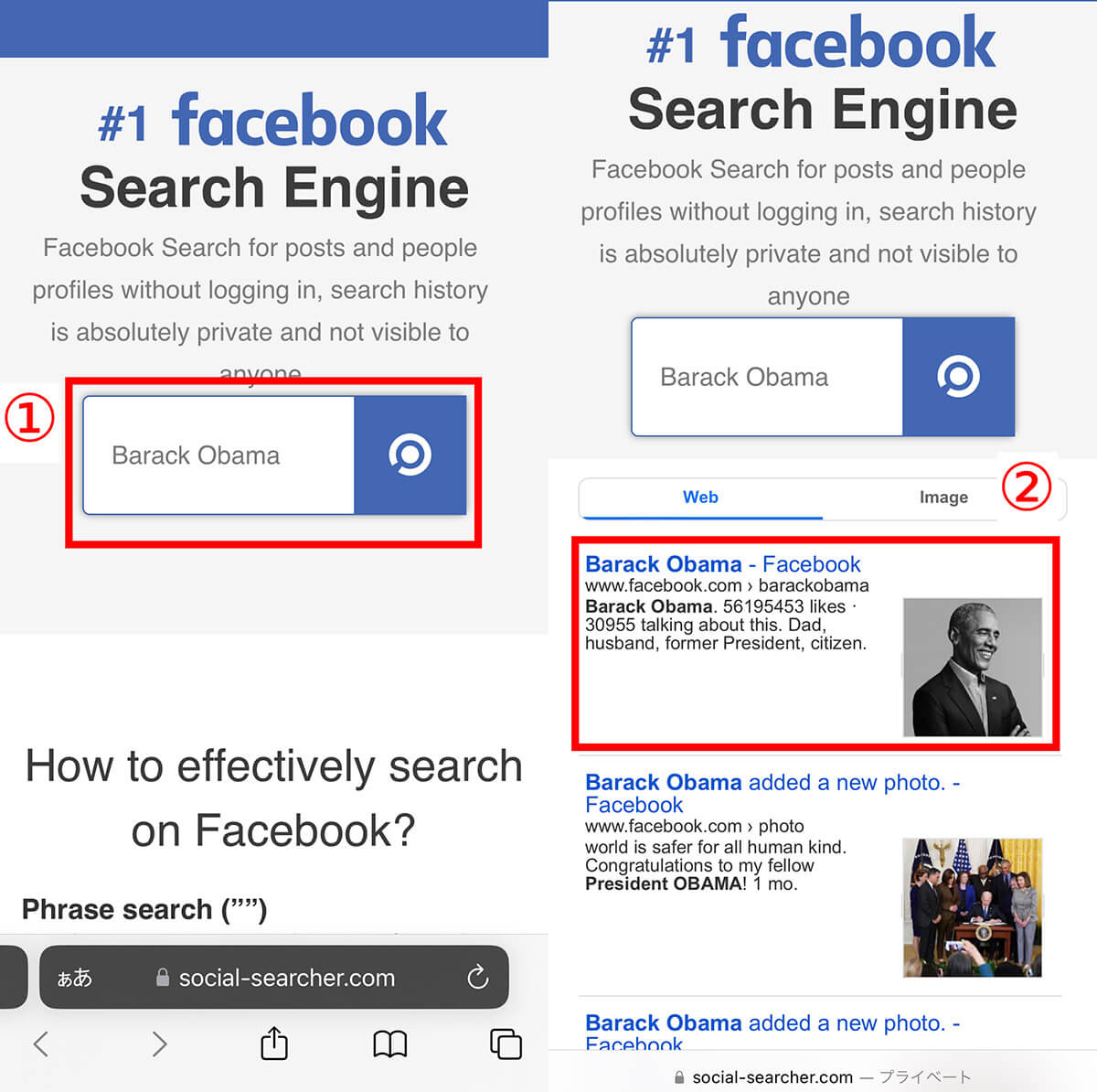
【1】「Social Searcher」のFacebook用検索ページにアクセスし、①検索ボックスに検索したい名前を入力します。今回は「Barack Obama」と入力し、ボックス右側のアイコンをタップします。【2】検索結果が表示されます。有名人の場合、トップに近い「人名」だけのアカウントを選ぶと、本人の公式Facebookページがヒットすることが多いです
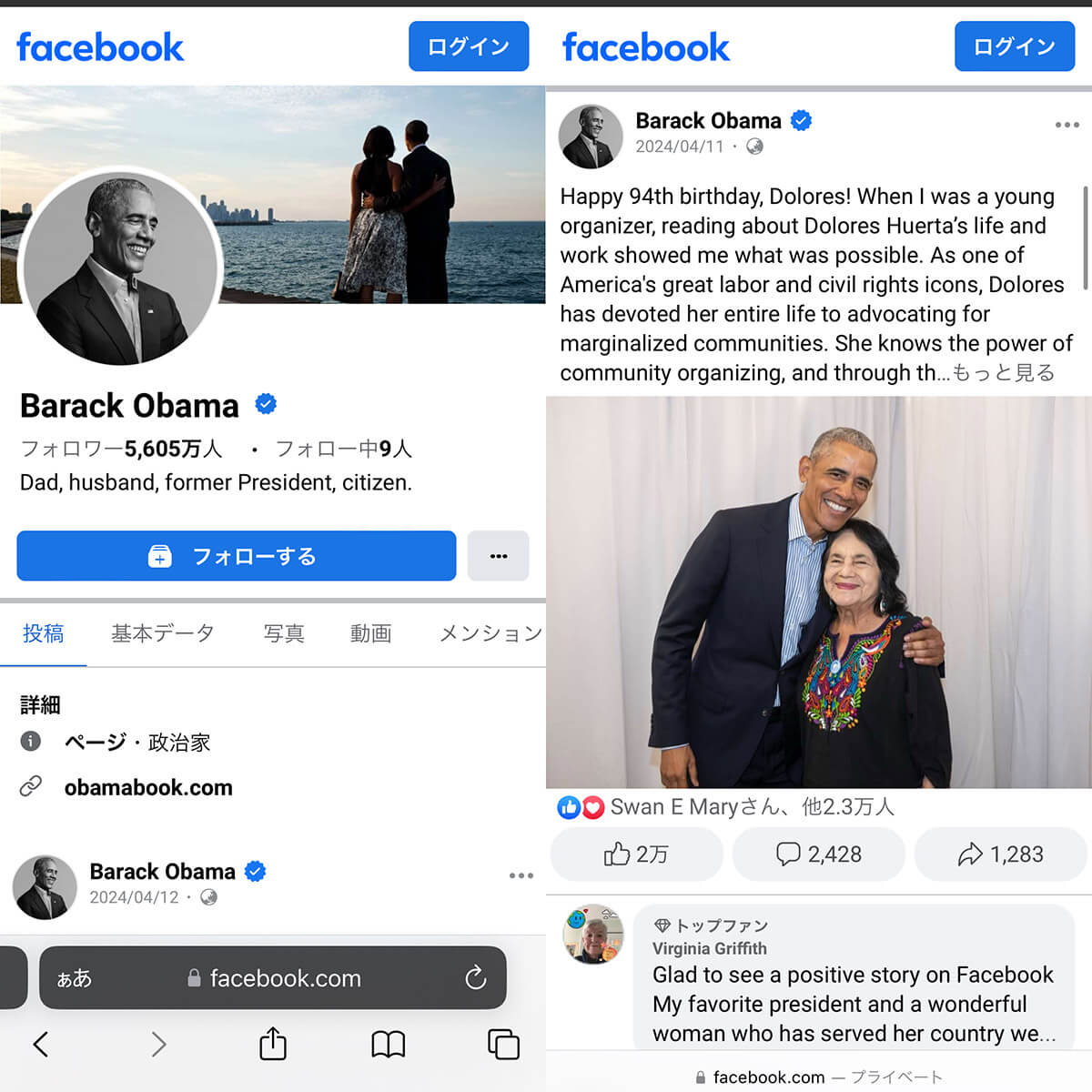
【3】オバマ元大統領の公式Facebookアカウントを見ることができました。【4】著名人はさまざまな情報を公開していることが多いので、投稿やコメントなど多くの情報を閲覧できました
(Barack Obama公式Facebookより引用)
URL直打ちの場合は、偽アカウントが多く表示され、どれがオバマ氏のアカウントか特定するのが大変でしたが、Social Searcherを利用すると、基本的にトップに本物のアカウントが表示されます。筆者が試したところ、Facebookアプリ内の検索機能より本物を特定しやすく感じました。
「見るだけ」で閲覧可能な範囲は人によって異なる | プライバシー設定の詳細
前述したように、アカウントなしでFacebookを見ると、閲覧できないアカウントがあります。これはFacebookの「プライバシー設定」により、閲覧可能に設定している範囲がアカウントによって異なるためです。
ログインなしで「見るだけ」の場合、相手のプロフィールや投稿が「公開」設定でないと見ることができません。例えば相手の公開設定範囲が「友達のみ」の場合は、アカウント無しの場合は「友達」ではないため、閲覧できません
自分のアカウントのプライバシー設定を確認したい場合は、Facebookにログインして確認・変更できます。
Facebookアプリからプライバシー設定を確認する手順は以下の通りです。
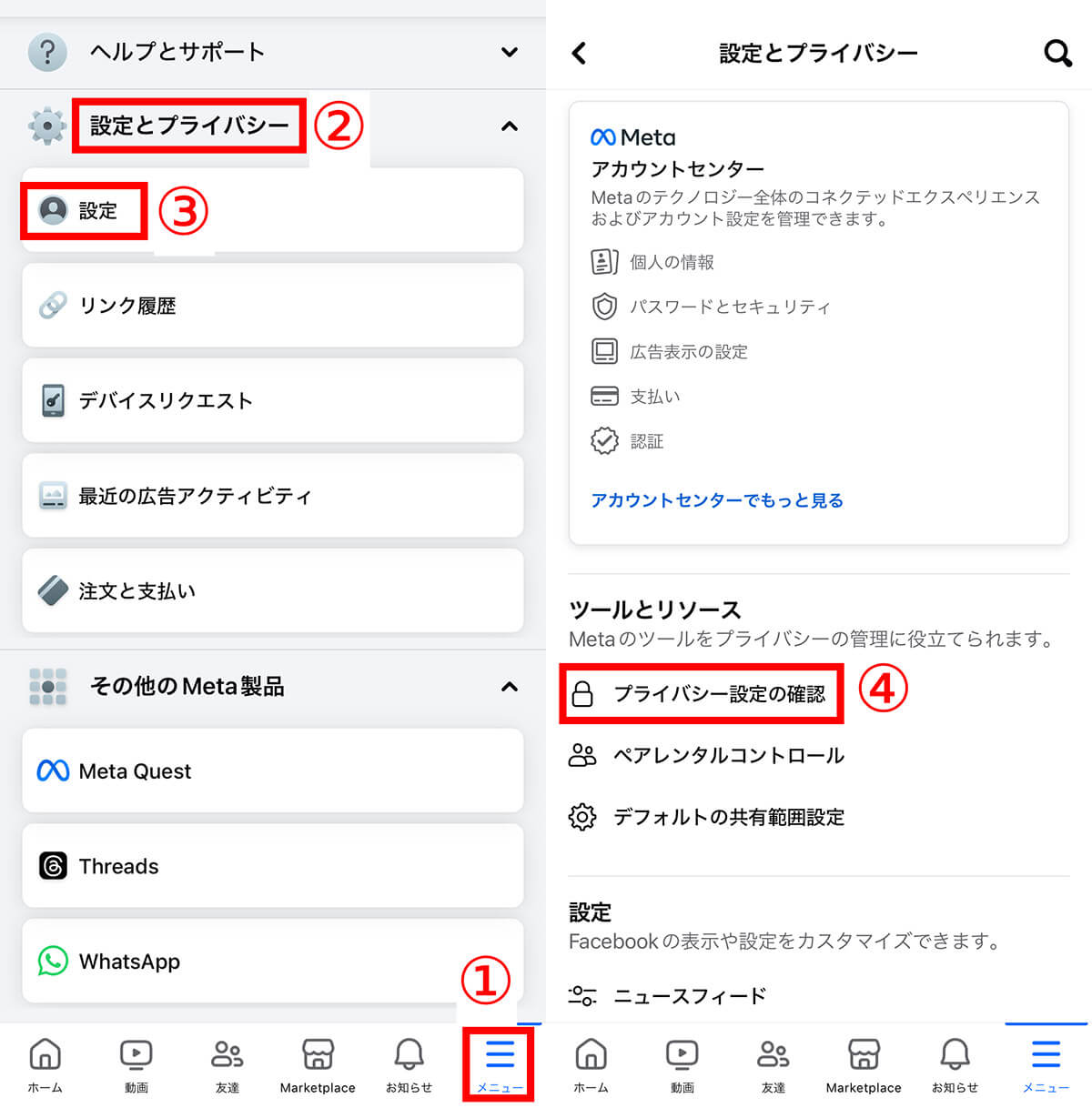
【1】Facebookアプリを開き、右下の①「メニュー」→②「設定とプライバシー」→③「設定」をタップします。【2】④「プライバシー設定の確認」をタップします
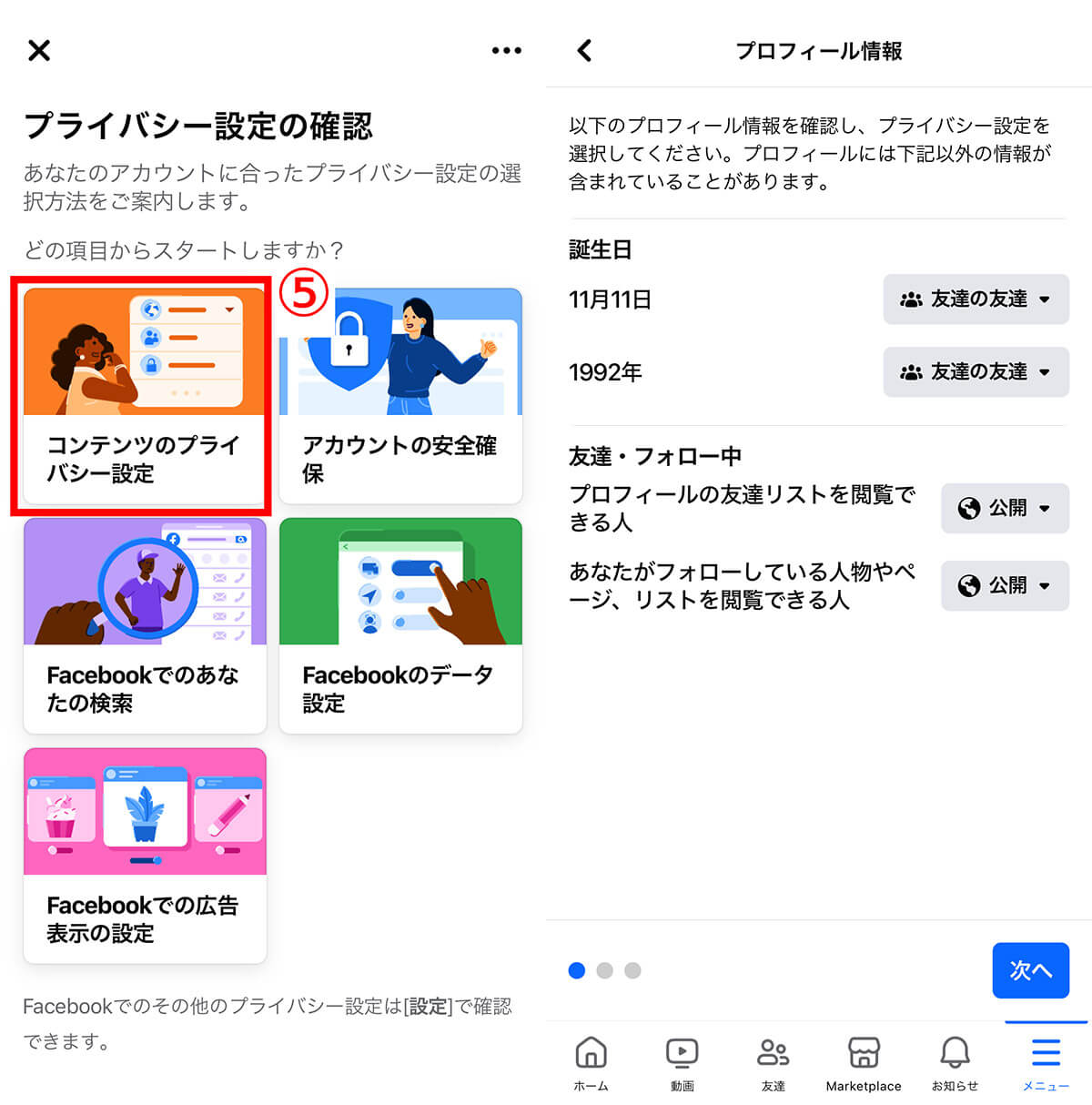
【3】⑤「コンテンツのプライバシー設定」をタップします。【4】プロフィール情報や投稿、ストーリーズの公開設定を確認できます。公開設定はすべての人への「公開」、「友達」、「自分のみ」などから細かく設定もできます
プロフィールのプライバシー設定:「公開」ではない場合、閲覧不可
「プロフィール情報」のプライバシー設定では、誕生日や職歴などの情報の公開範囲を、ひとつずつ設定できます。
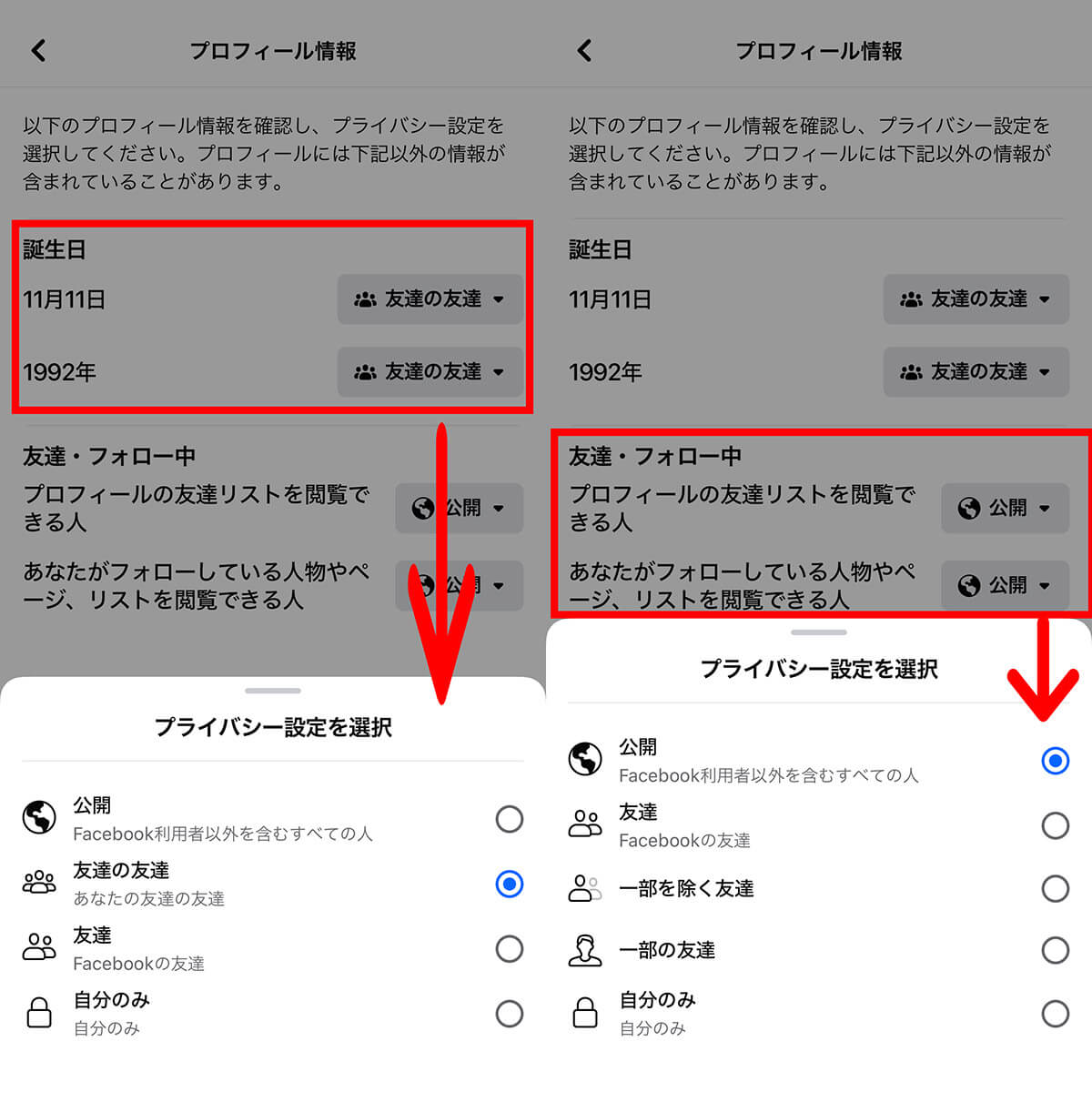
プロフィール情報は、誕生日・誕生年は「公開」「友達の友達」「友達」「自分のみ」の中から公開範囲を設定できます。また、自分の友達リストやフォロー中情報については、「公開」「友達」「一部を除く友達」「一部の友達」「自分のみ」から公開範囲が設定可能。プロフィールが「公開」以外に設定されている場合、アカウント無しでは閲覧できません
投稿のプライバシー設定 :「公開」ではない場合、閲覧不可
Facebookではプロフィール情報だけでなく、投稿やストーリーズも公開範囲を選ぶことができます。
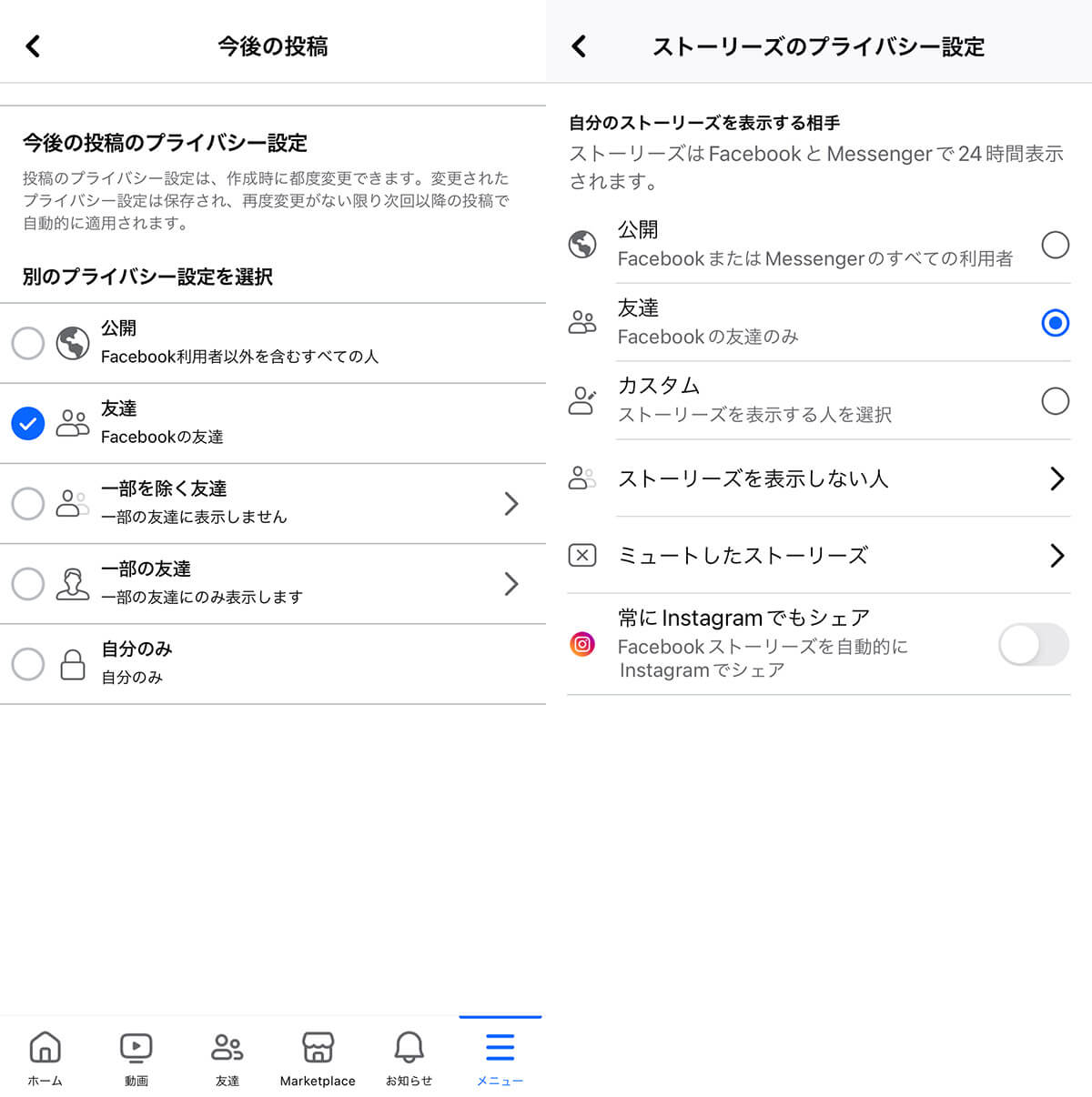
投稿については、「公開」「友達」「一部を除く友達」「一部の友達」「自分のみ」から公開範囲が設定可能。ストーリーズは細かく公開する人、しない人を設定できます。プロフィールと同様に「投稿」「ストーリーズ」のプライバシー設定も、「公開」でなければアカウント無しで閲覧できません
プロフィールや投稿が公開されている場合は、FacebookのURLを直打ちしなくても、Googleで「人名+Facebook」で検索するとFacebookアカウントが表示されることがあります。特に有名人は表示される可能性が高いです。プロフィールや投稿を公開している有名人のFacebookを見たいときは、「人物名+Facebook」で検索してみましょう。
Facebookを「見るだけ」(アカウント無し)で検索・閲覧するデメリット
Facebookをアカウント無しで「見るだけ」で使うデメリットは、閲覧したいアカウントの特定に時間がかかること。有名人の場合は偽アカウントが多く存在し、一般人の場合でも同姓同名が多い場合は特定に手間がかかります。他には、気に入った投稿や写真があっても、アカウント無しではコメントや「いいね」はできません。
Facebookで「閲覧専用」のサブアカウントを用意することは可能? | 可能だが規約違反
Facebookのアカウント登録には、電話番号かメールアドレスが必要です。電話番号もしくはメールアドレスを複数所有していれば、Facebookのサブアカウントを作成すること自体は可能です。
しかし、Facebookは利用者同士が実名を使って交流するコミュニティであり、Facebookコミュニティ規定では「複数の個人アカウントを持つ」ことが禁じられており、場合によってはアカウント停止となります。
なお、何らかの理由でどうしてもサブアカウントを作りたい場合、公式Facebookアプリでは以下の手順で作成可能です。ただし、サブアカウントの作成は自己責任になります。
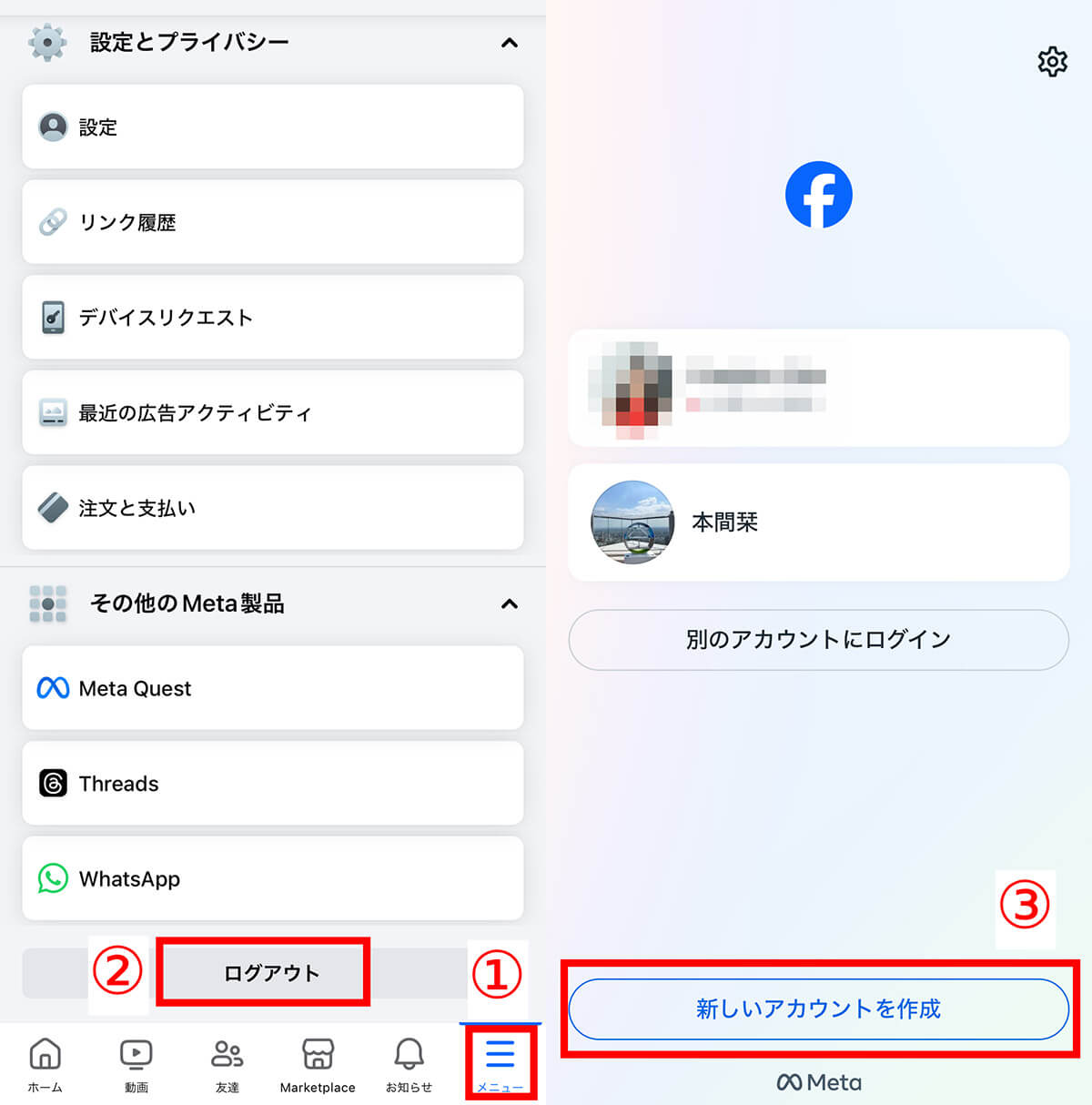
【1】Facebookアプリを開き、右下の①「メニュー」をタップし、一番下までスクロールして②「ログアウト」をタップします。「アカウントからログアウトしますか?」と聞かれるのでさらに「ログアウト」をタップします。【2】アカウントからログアウトしアプリを開くと、このような画面になるので、③「新しいアカウントを作成」からサブアカウントを作成できます
Facebookの複数アカウント作成についての詳細は、こちらの記事で解説しているので参考にしてください。
Facebookのメインアカウントで検索・閲覧しても基本的に「足跡」は付かない
筆者が検証した限り、一般人のアカウントは投稿などを非公開にしていることが多く、アカウント無しでは見ることができる情報はごく一部に限られます。有名人のFacebookであれば全体に対して多くの情報が公開されていますが、「いいね」やコメントができないといったデメリットがあります。
前述した通り、複数アカウントの作成は規約違反であるため、Facebookの利用はできる限り「メインアカウントをうまく使いこなす」ことが最適な手段となります。
またFacebookのメインアカウントで仮に検索・閲覧しても基本的に「足跡」は付かないのでご安心ください。参考までに、Facebookの足跡の仕様についてもご紹介します。
Facebookのプロフィール検索やタイムラインの閲覧では足跡は付かない
プロフィールページや投稿を閲覧しているのが相手にバレるのが嫌で、アカウント無しでの利用をしたいと思っている場合、それは心配する必要はありません。なぜなら、Facebookには足跡機能がなく、プロフィールページや投稿にアクセスしても相手に閲覧したことがバレることはないからです。
Facebookの足跡機能については、こちらの記事も参考にしてください。
【要注意】ストーリーズの閲覧は足跡が付く
友達やフォロワーに写真や動画を24時間だけ表示できるFacebookのストーリーズは、Instagramのストーリーズと同様に閲覧すると履歴(足跡)が残ります。
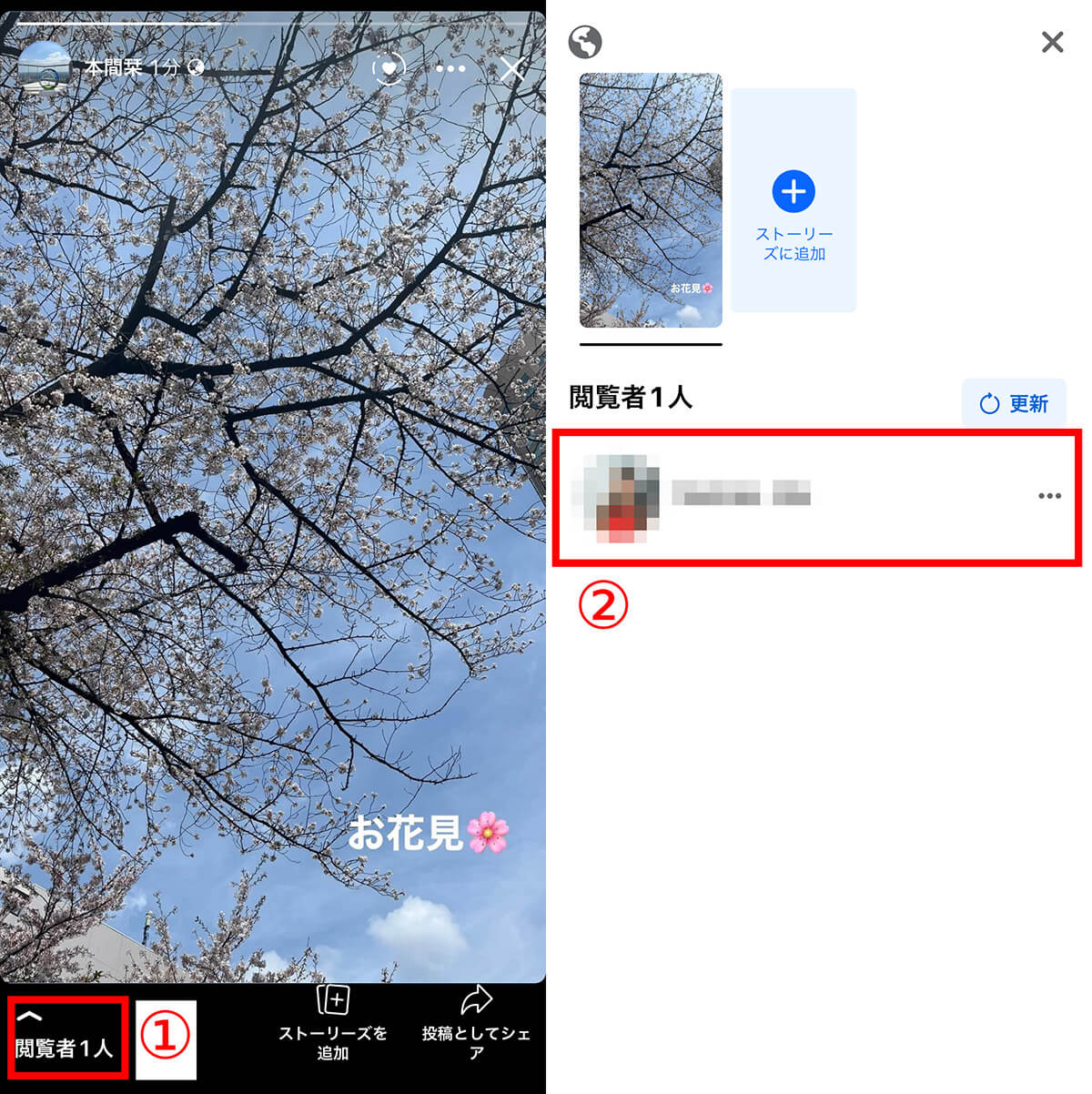
【1】Facebookのストーリーズは閲覧されると①「閲覧者〇人」と表示されます。①をタップします。【2】②のように閲覧したアカウントのアイコンとユーザー名が表示されます。このようにFacebookのストーリーズは投稿主に閲覧者が表示される機能があるので、閲覧には注意が必要です。なお、相手がストーリーズを全体公開にしていて、閲覧者が友達ではなくプロフィール情報を非公開にしている場合は、閲覧者に表示されません
【要注意】250人未満のFacebookグループの投稿閲覧は足跡が付く
メンバーが250人未満のFacebookグループでは、投稿を見たメンバーを確認する機能があり、グループの投稿を閲覧すると足跡が付きます。
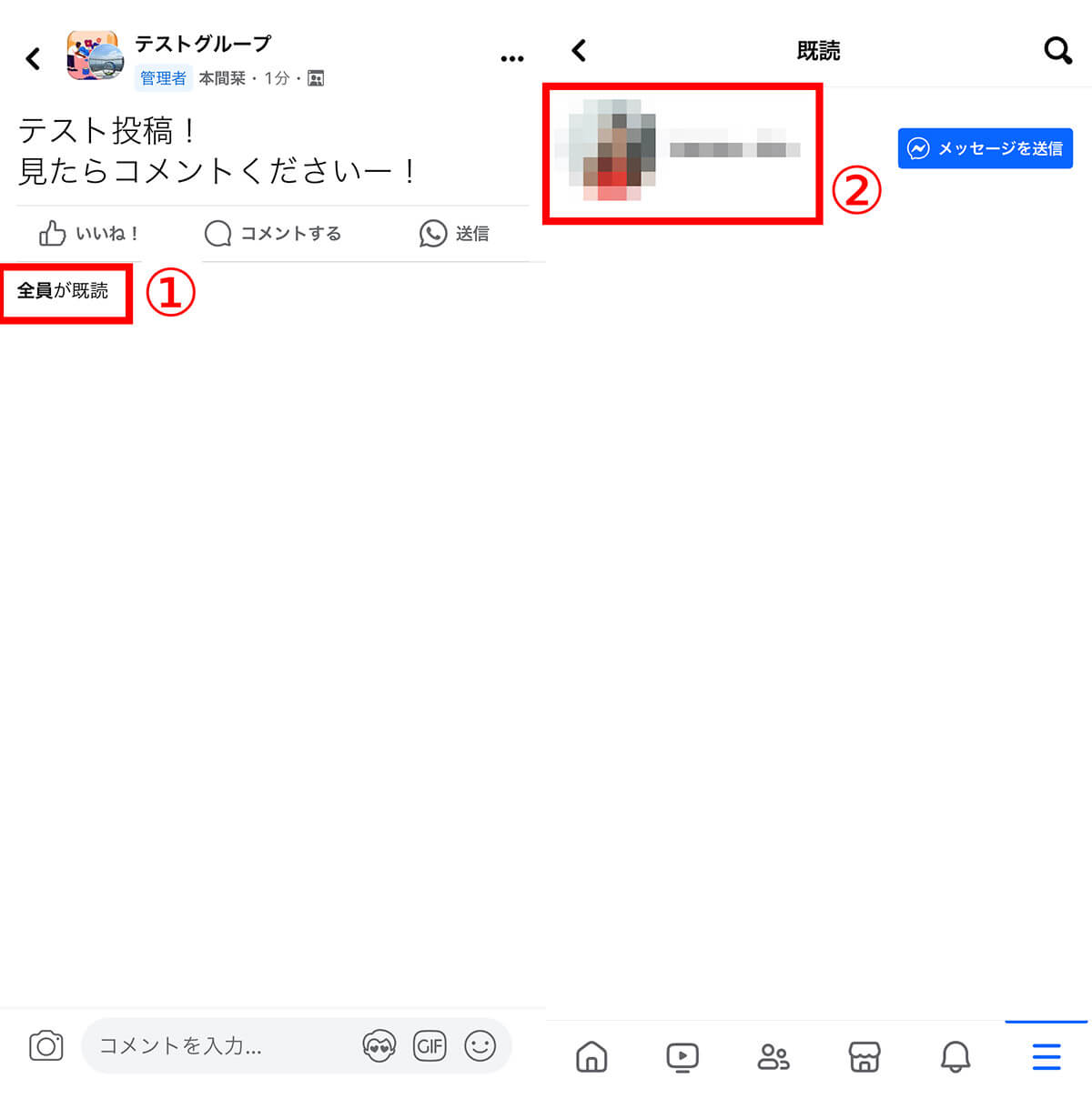
【1】250人未満のFacebookグループの投稿には、①「〇人が既読」など既読の人数が投稿の左下に表示されます。①の部分をタップします。【2】②のように既読のアカウントのアイコンとユーザー名が表示されるので、閲覧がバレてしまいます
【参考】ステータスをオフに切り替えることも可能
オンラインのステータスが表示されたくない場合は、ステータスをオフに切り替えることも可能です。
Facebookアプリからステータスをオフにする手順は以下の通りです。
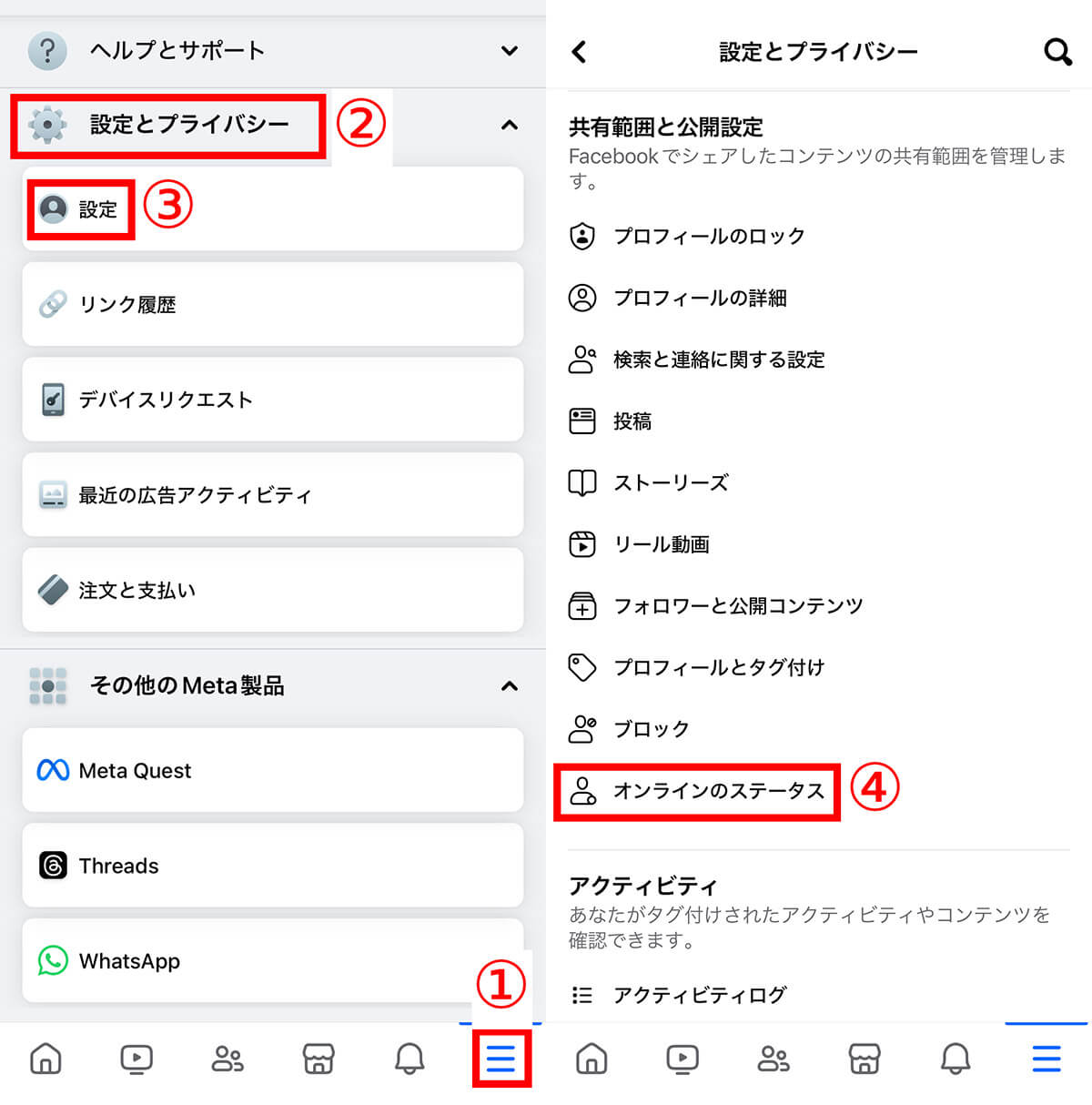
【1】Facebookアプリを開き、右下の①「メニュー」→②「設定とプライバシー」→③「設定」をタップします。【2】④「オンラインのステータス」をタップします
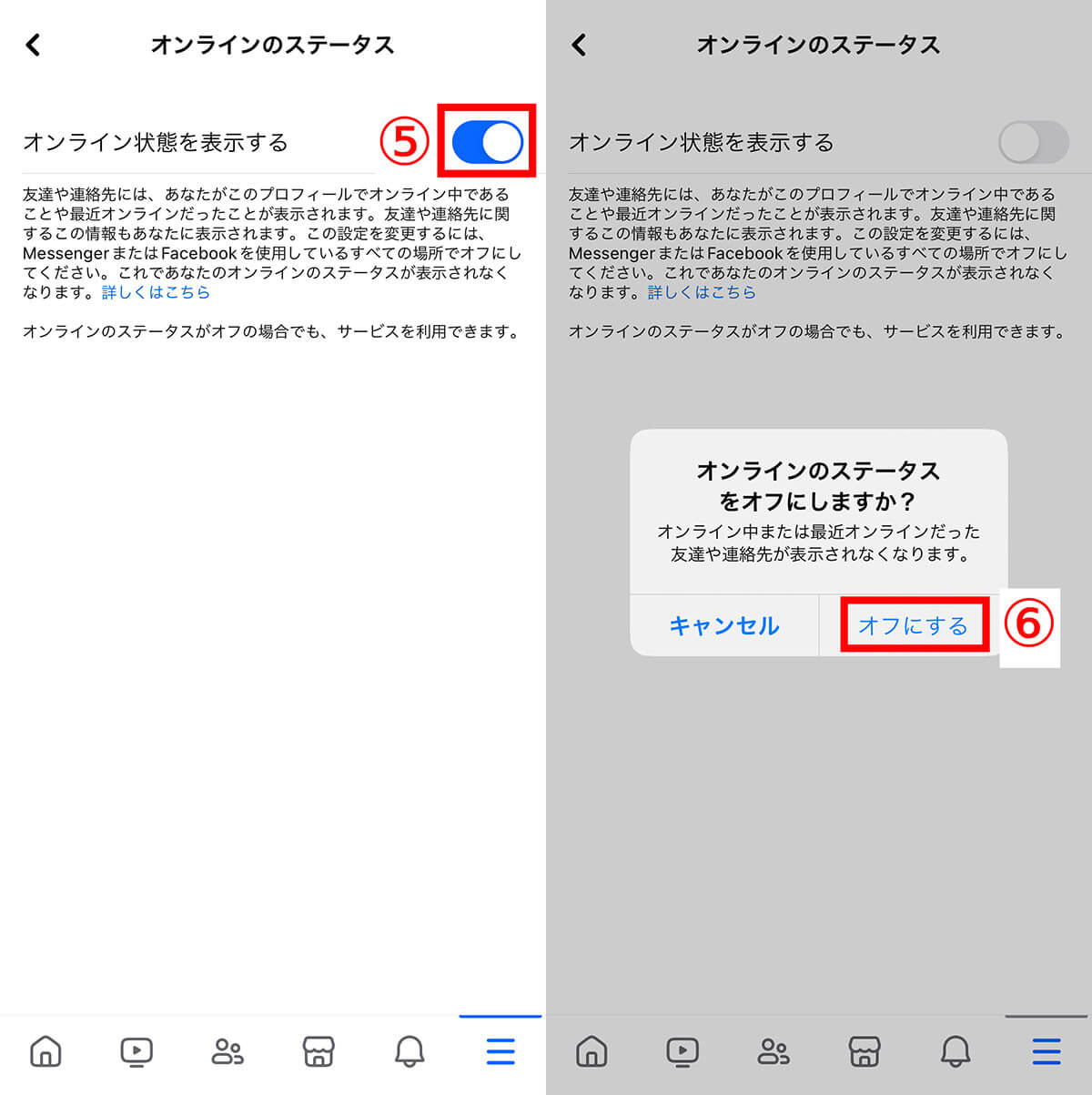
【3】「オンライン状態を表示する」横の⑤スライドボタンをタップしてオフにします。【4】確認画面が表示されるので⑥「オフにする」をタップすれば設定が完了します
まとめ
Facebookのアカウントにログインせず、アカウント無しで検索・閲覧するには、ブラウザに 「FacebookのURL+ユーザー名」を直打ちして検索、または「Social Searcher」で検索する方法があります。閲覧専用のサブアカウントを作成することは可能ですが、Facebookの規約違反に当たるので注意しましょう。
Facebookにはストーリーズとグループ投稿以外は足跡機能がなく、プロフィールページや投稿にアクセスしても相手に閲覧したことがバレることはないので、メインアカウントを使いこなすことをおすすめします。
※サムネイル画像(Image:PixieMe / Shutterstock.com)